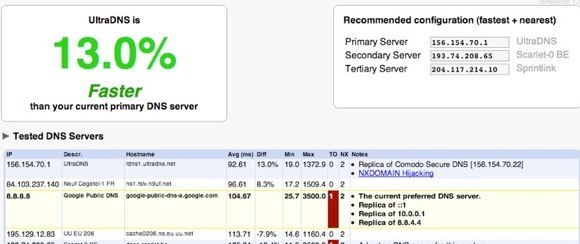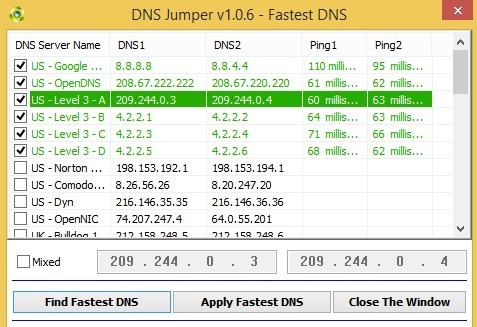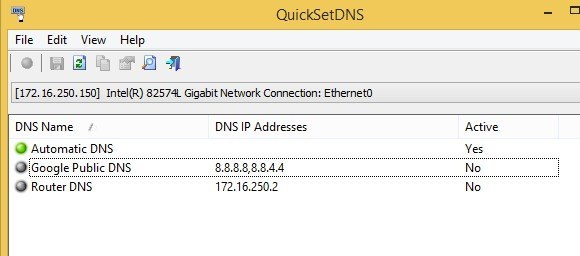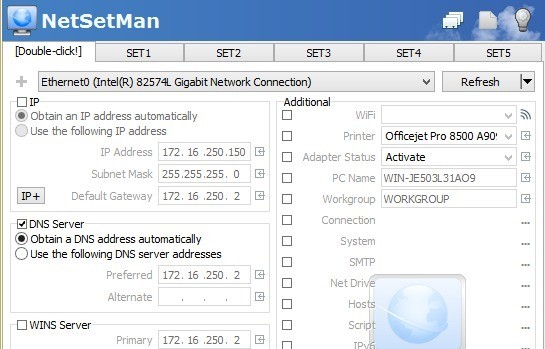แม้ว่าคนส่วนใหญ่ไม่สนใจ แต่ก็มีคนไม่กี่คนที่ต้องการเปลี่ยนเซิร์ฟเวอร์ DNS ในระบบด้วยเหตุผลเช่นความเร็วความเป็นส่วนตัวและความปลอดภัย ฉันเคยเขียนเกี่ยวกับ เซิร์ฟเวอร์ DNS สาธารณะที่ดีที่สุด คุณสามารถใช้เพื่อเพิ่มความเร็วในการท่องเว็บและเพิ่มความปลอดภัยได้
นอกจากนี้ขึ้นอยู่กับว่าคุณอาศัยอยู่ที่ไหน อาจไม่เร็วที่สุด ตัวอย่างเช่นหากคุณอยู่ในนิวยอร์กและใช้ OpenDNS และจากนั้นเดินทางไปยัง Los Angeles คุณอาจได้เรียนรู้ว่า Google Public DNS ทำได้เร็วกว่าปกติ คุณสามารถหาเซิร์ฟเวอร์ DNS ที่เร็วที่สุดในพื้นที่ของคุณโดยใช้โปรแกรมที่เรียกว่า 1
ต้องการเปลี่ยนแปลงการตั้งค่า DNS ด้วยตนเองหรือไม่? วิธีที่ดีกว่าคือการมีโปรแกรมทำผลงานให้กับคุณ ในบทความนี้ฉันจะกล่าวถึงห้าสาธารณูปโภคที่มีประโยชน์สำหรับกระบวนการอัตโนมัติในการเปลี่ยนการตั้งค่า DNS ใน Windows
DNS Jumper เป็นแอปที่ฉันชอบสำหรับกระบวนการนี้เนื่องจากมีคุณลักษณะทั้งหมดที่ฉันต้องการในอินเทอร์เฟซที่สวยงามและสะอาด สิ่งที่ฉันชอบก็คือมันแบบพกพาซึ่งหมายความว่าคุณไม่จำเป็นต้องติดตั้งลงในระบบของคุณ คุณสามารถรันได้จากดิสก์หรือจากไดรฟ์ USB หากต้องการ นี่คือคุณสมบัติที่ทำให้โปรแกรมเปลี่ยน DNS ที่ดีที่สุดคือ:
1. เรียกคืนและตั้งค่า DNS เริ่มต้น- บันทึกการตั้งค่า DNS เดิมเพื่อที่คุณจะสามารถย้อนกลับไปใช้การตั้งค่า DNS เดิมได้อย่างง่ายดายเช่นเดียวกับที่คุณเปลี่ยนแปลง มีสองตัวเลือกเรียกคืนและค่าเริ่มต้น การคืนค่าจะเปลี่ยนการตั้งค่า DNS กลับไปเป็นชุดเซิร์ฟเวอร์ล่าสุดที่คุณได้กำหนดค่าไว้และค่าเริ่มต้นจะเปลี่ยนกลับไปเป็นค่าติดตั้งของ ISP
2. ค้นหาเซิร์ฟเวอร์ DNS ที่เร็วที่สุด- คลิกปุ่ม เร็วที่สุดใน DNSและคุณจะได้พบช่องโต้ตอบเล็ก ๆ น้อย ๆ ที่ซึ่งคุณสามารถเลือกเซิร์ฟเวอร์ที่คุณต้องการทดสอบและดูว่าเป็นที่ใดที่เร็วที่สุด จากนั้นคุณสามารถคลิกปุ่มอื่นและตั้งค่าเซิร์ฟเวอร์ DNS ของคุณให้เร็วที่สุดโดยอัตโนมัติ! หวาน!
3 ล้างข้อมูล DNS- ล้างข้อมูลแคชของตัวแก้ไข DNS ออกเพื่อให้แน่ใจว่าคุณกำลังเชื่อมต่ออยู่โดยใช้การตั้งค่า DNS ใหม่แทนการตั้งค่าแคชเก่า อีกทางเลือกหนึ่งที่มีประโยชน์มาก
4. เซิร์ฟเวอร์ DNS ที่ใช้งานด้วยตนเอง- สุดท้ายคุณจะได้รับตัวเลือกในการป้อนเซิร์ฟเวอร์ DNS ด้วยตนเองซึ่งเป็นคุณลักษณะที่มีประโยชน์อีกครั้งเนื่องจากมีบางครั้งที่ฉันไม่ต้องการใช้เซิร์ฟเวอร์ในรายการ <
ChrisPC DNS Switch
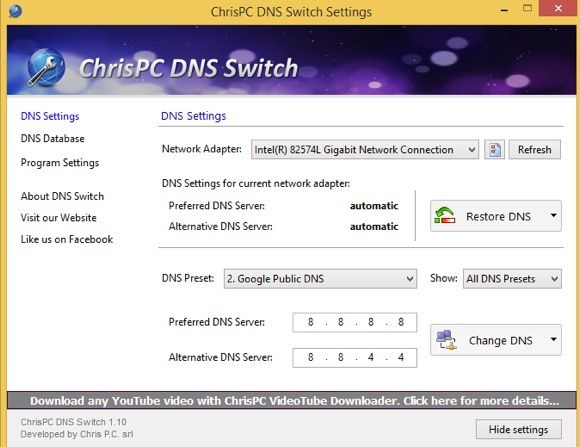 p>ChrisPC DNS Switch เป็นอีกหนึ่งยูทิลิตีที่ดีที่ได้รับงานทำแม้ว่าจะไม่ใช่ DNS Jumper ก็ตาม สำหรับผู้เริ่มต้นโปรแกรมนี้ไม่อนุญาตให้คุณตรวจสอบความเร็วของเซิร์ฟเวอร์ DNS ต่างๆในฐานข้อมูลได้ทันทีดังนั้นคุณต้องใช้โปรแกรมแยกต่างหากเพื่อรับข้อมูลนั้น มิฉะนั้นก็มีคุณสมบัติอื่น ๆ ทั้งหมด: คุณสามารถคืนค่าการตั้งค่า DNS เดิมหรือก่อนหน้าได้โดยจะล้างข้อมูลแคช DNS เมื่อเปลี่ยนเซิร์ฟเวอร์ DNS และคุณสามารถป้อนเซิร์ฟเวอร์ DNS ได้ด้วยตนเองหากต้องการ
p>ChrisPC DNS Switch เป็นอีกหนึ่งยูทิลิตีที่ดีที่ได้รับงานทำแม้ว่าจะไม่ใช่ DNS Jumper ก็ตาม สำหรับผู้เริ่มต้นโปรแกรมนี้ไม่อนุญาตให้คุณตรวจสอบความเร็วของเซิร์ฟเวอร์ DNS ต่างๆในฐานข้อมูลได้ทันทีดังนั้นคุณต้องใช้โปรแกรมแยกต่างหากเพื่อรับข้อมูลนั้น มิฉะนั้นก็มีคุณสมบัติอื่น ๆ ทั้งหมด: คุณสามารถคืนค่าการตั้งค่า DNS เดิมหรือก่อนหน้าได้โดยจะล้างข้อมูลแคช DNS เมื่อเปลี่ยนเซิร์ฟเวอร์ DNS และคุณสามารถป้อนเซิร์ฟเวอร์ DNS ได้ด้วยตนเองหากต้องการ
คุณลักษณะพิเศษอื่น ๆ ของโปรแกรมนี้คือมี DNS Presets บางอย่างเช่น Secure DNS (หลีกเลี่ยงมัลแวร์ / ไวรัส), Family Safe (บล็อกโป๊, ยาเสพติด ฯลฯ ) และ Anonymous DNS (ไม่มีการติดตาม) อย่างไรก็ตามโปรแกรมนี้ต้องได้รับการติดตั้งเพื่อที่จะรันและมีโฆษณาเล็ก ๆ ตัวหนึ่งอยู่ตรงส่วนล่างของอินเทอร์เฟซที่เชื่อมโยงกับซอฟต์แวร์อื่น ๆ ของเขา อย่างไรก็ตาม
QuickSetDNS
QuickSetDNS มาจาก บริษัท ที่ฉันชื่นชอบ Nirsoft คนเหล่านี้มักจะออกมาพร้อมกับเครื่องมือที่มีประโยชน์และ QuickSetDNS เป็นหนึ่งในพวกเขา โปรแกรมนี้เยี่ยมยอดและทำงานได้ไม่เกิน Windows 8 64 บิต แต่ด้วยเหตุผลใดพวกเขาจึงตัดสินใจที่จะรวมเฉพาะหนึ่งตัวเลือกในรายการ DNS สาธารณะ! ถ้าคุณวางแผนที่จะใช้ DNS สาธารณะของ Google ก็ดี แต่ก็น่าจะดีถ้าเพิ่มตัวเลือกที่ได้รับความนิยมอย่างน้อยสองตัว คุณสามารถเพิ่มรายการได้ด้วยตัวเองและเป็นเพียงงานที่ทำเพียงครั้งเดียว แต่ก็ยังไม่ใช่สิ่งที่ผู้ใช้ควรทำด้วย
โดยรวมแล้วจะเปลี่ยนได้อย่างง่ายดายและสามารถเรียกใช้งานได้จาก USB stick ไม่มีการติดตั้ง จำเป็น คุณสามารถเปลี่ยนกลับไปใช้เซิร์ฟเวอร์ DNS เริ่มต้นจากเราเตอร์ได้ หวังว่าในอนาคตพวกเขาจะเพิ่มเซิร์ฟเวอร์ DNS อีกสองเครื่องลงในรายการจากนั้นก็จะเป็นคู่แข่งอันดับต้น ๆ
เครื่องมือเซิร์ฟเวอร์ DNS สาธารณะ
เครื่องมือ DNS Server สาธารณะมีรายการเซิร์ฟเวอร์ขนาดเล็กกว่า DNS Jumper และ ChrisPC DNS Switch แต่มีมากขึ้น มากกว่า QuickSetDNS อีกครั้งแม้ว่าโปรแกรมนี้ไม่ได้มีวิธีการทดสอบความเร็วของเซิร์ฟเวอร์ DNS ใด ๆ ซึ่งเป็นเหตุผลที่ฉันชอบคือ DNS Jumper คุณสามารถสำรองข้อมูลและเรียกคืนการตั้งค่า DNS ในโปรแกรมนี้ได้ แต่คุณต้องทำด้วยตนเองและจะบันทึกไฟล์ออกเป็นไฟล์รีจิสตรี
คุณลักษณะที่ดีอย่างหนึ่งก็คือความสามารถในการเลือกการ์ดเครือข่ายทั้งหมดในกรณี คุณมีมากกว่าหนึ่งเซิร์ฟเวอร์ DNS และเปลี่ยนเซิร์ฟเวอร์ทั้งหมด นอกจากนี้คุณยังไม่จำเป็นต้องติดตั้งโปรแกรมนี้ซึ่งเป็นสิ่งที่ดี สุดท้ายมีไฟล์ INI ที่คุณสามารถแก้ไขได้หากต้องการเพิ่มเซิร์ฟเวอร์ DNS ให้กับส่วนติดต่อโปรแกรม
ดาวน์โหลดเครื่องมือ DNS Server สาธารณะ
NetSetMan
ไม่เหมือนกับแอพพลิเคชันอื่นที่กล่าวถึงข้างต้น NetSetMan ไม่ได้ออกแบบมาเฉพาะสำหรับการเปลี่ยนการตั้งค่า DNS อย่างไรก็ตามคุณสามารถใช้คุณลักษณะนี้ในตัวเพื่อให้คุณสามารถใช้การตั้งค่า DNS ได้อย่างรวดเร็ว ด้วย NetSetMan คุณสามารถไปที่ File และคลิกที่ Get Current Settings เพื่อคว้าการตั้งค่าปัจจุบันสำหรับคอมพิวเตอร์ของคุณซึ่งรวมถึงรายการ DNS
จากนั้นคุณสามารถสร้างชุดการตั้งค่าเพิ่มเติมได้ถึง 5 ชุดและแต่ละอัน สามารถกำหนดให้เป็นเซิร์ฟเวอร์ DNS สาธารณะอื่นได้ คุณต้องตั้งค่านี้ด้วยตนเองดังนั้นจะต้องใช้เวลานานกว่านี้ แต่ถ้าคุณต้องการโปรแกรมเพื่อจัดการการตั้งค่าอื่น ๆ นอกเหนือจากการตั้งค่า DNS โปรแกรมนี้น่ารักมาก
13
หวังเป็นอย่างยิ่งว่าคุณจะสามารถเรียกดูได้เร็วขึ้นโดยเอกชนและใช้เซิร์ฟเวอร์ DNS เหล่านี้ได้อย่างปลอดภัยมากขึ้น สนุก!